不同帐号下物理机内网是否可以互通?
不可以。
物理机的内网通信限制于同一账号或租户下的资源,不同账号的物理机之间默认无法直接进行内网通信。如果需要不同账号的物理机进行内网通信,可以考虑使用安全组、VPC对等连接或其他网络连接方式来实现跨账号的内网通信。这些方式可以提供安全且可控的内网互通解决方案。
同一区域、不同可用区的两台物理机如何通信?
同一区域但不同可用区的两台物理机可以通过以下方式进行通信:
- 确保两台物理机都位于同一虚拟私有云(VPC)中。
- 在同一VPC中创建子网,并将两台物理机分别分配到不同的子网中。
- 为每台物理机分配一个弹性IP,通过将弹性IP绑定到物理机的主网卡上,可以使其具备公网访问能力。
- 在安全组中配置适当的网络访问规则,以允许两台物理机之间的通信。
- 如果两台物理机位于同一子网中,则可以进行二层通信。如果位于不同子网中,则需要进行三层通信,即通过路由器进行数据包转发。
我创建的物理机是否在同一子网?
您可以自定义网络,物理机是否在一个子网,完全由您来控制。
如果您在创建物理机时选择了相同的子网,那么这些物理机将位于同一子网中。
如果您在创建物理机时选择了不同的子网,那么这些物理机将位于不同的子网中。
物理机是否可以关联多个安全组?
弹性裸金属支持关联多个安全组。
通过将弹性裸金属添加到不同的安全组中,您可以为其应用多个安全规则,以提供更灵活和细粒度的网络访问控制。这样可以实现不同层次、不同需求的安全隔离和保护。通过合理配置安全组规则,可以限制入站和出站流量,控制来源和目标IP地址、端口以及协议类型等,从而加强对物理机的网络安全防护。
说明:当弹性裸金属同时属于多个安全组时,它将同时遵循所有安全组规则。因此,在管理和配置安全组规则时,需要确保规则之间的协调和一致,以避免可能引发的网络通信故障。
安全组为什么无法绑定到物理机上?
只有弹性裸金属支持关联安全组,标准裸金属不支持关联安全组。
标准裸金属不支持关联安全组,怎么解决网络端口无法访问的问题?
参考关闭及禁用防火墙操作文档。
为什么有的子网不支持VPC和子网切换?
多az资源池的标准裸金属不支持VPC/子网切换,建议您在多az资源池创建标准裸金属前,提前做好网络规划。
物理机可以和同一VPC内的弹性云主机通信吗?
可以。
当物理机和弹性云主机在同一个子网内时,它们可以直接相互通信,无需经过路由器。您可以在安全组规则中配置允许物理机和弹性云主机之间的流量传输。
物理机可以绑定多个弹性IP吗?
可以。
多az资源池的弹性裸金属支持多网卡绑定EIP。每个弹性网卡都支持绑定1个独立的弹性公网IP地址。具体操作如下:
- 进入需要绑定弹性IP的物理机实例详情页。
- “弹性IP > 绑定弹性IP”,在界面中选择需要绑定的弹性IP后,点击确认即可下发绑定操作。
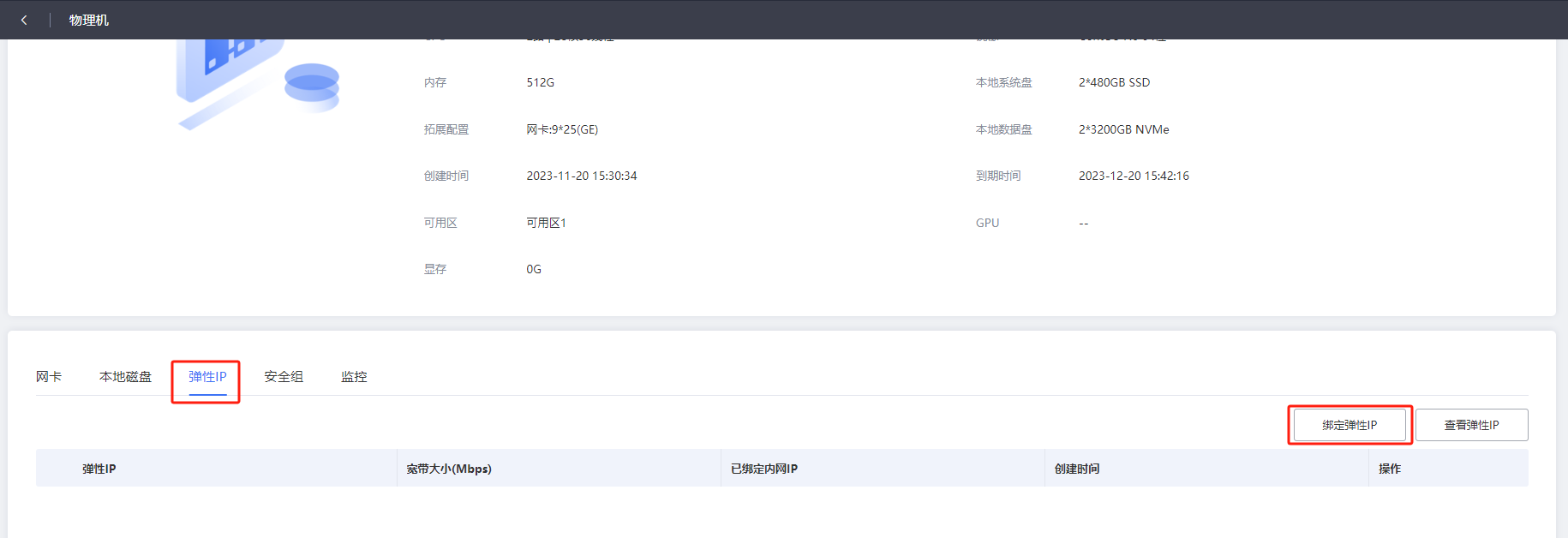
是否可以手动设置弹性IP的地址?
不可以。
弹性IP为DHCP地址池中自动分配的,无法手动设置。
释放的弹性IP,再次申请会分配相同的EIP地址吗?
不能保证。
EIP被释放后进入地址池重新随机分配,若只是短暂停用并希望后续继续使用该EIP,建议不要做释放操作,而是保留该EIP并停用它,以便在需要时重新绑定到其他实例上。这样可以确保您能够继续使用特定的EIP地址。
弹性IP、私有IP、虚拟IP之间有什么区别?
弹性IP用于对外访问互联网,私有IP用于内部通信,而虚拟IP用于实现高可用性的主备切换。每种IP地址在不同的场景和需求下发挥不同的作用:
- 弹性IP(EIP)是可以直接访问互联网的公共IP地址,用于对外提供服务和访问互联网。每个EIP只能绑定一个实例或负载均衡器。
- 私有IP是在公有云内网中使用的IP地址,用于内部通信和云资源之间的交流。私有IP不能直接访问互联网,仅在内部网络中有效。
- 虚拟IP(VIP)也称为浮动IP,是一种用于实现高可用性的技术。它通常用于服务器的主备切换场景。当主服务器发生故障时,虚拟IP可以快速切换到备份服务器,确保持续的服务可用性。虚拟IP是一种逻辑上的IP地址,用于将请求导向活动服务器。
在只能使用SSH登录物理机的情况下,如何修改物理机的网络配置或重启网络?
由物理机自动分配的网络是禁止修改的,在只有SSH登录的情况下修改,有可能会导致物理机无法连接。如果物理机存在自定义vlan网络网卡,您可以配置或修改该网卡的网络,可以按照以下步骤操作:
- 登录到物理机的操作系统,通过SSH远程登录。
- 执行以下命令,以获取当前网络配置信息:
ifconfig
或
ip addr show - 根据需要,编辑网络配置文件。具体的文件路径和编辑方式可能因不同的操作系统而异。例如,在CentOS/RHEL中,网络配置文件位于 /etc/sysconfig/network-scripts/目录下,文件名通常为 ifcfg-<网卡名称>(如 ifcfg-eth0)。您可以使用文本编辑器(如vi、nano等)打开该文件进行编辑。
- 根据您的需求,修改网络配置,包括IP地址、子网掩码、网关、DNS等。
- 保存并退出编辑器。
- 执行以下命令以使网络配置生效:
systemctl restart network - 确认网络配置是否已生效,您可以再次执行 ifconfig 或 ip addr show命令来查看修改后的网络配置。
如何处理CentOS 7系列扩展网卡无法ping通的问题?
对于CentOS 7系列中扩展网卡无法ping通的问题,可以尝试以下解决方案:
- 首先,确认您的CentOS 7版本是否为7.4及以下。如果是,那么可能会受到已知的内核问题影响。
- 建议升级操作系统内核至CentOS 7.5版本或更高版本。您可以从操作系统官网下载CentOS 7.5的内核文件,并将其上传至物理机。
- 执行以下命令以安装更新后的内核:
yum install kernel-3.10.0-862.el7.x86_64.rpm
说明如果您在"/etc/fstab"中设置了自动挂载云硬盘,在执行内核更新前,需要先在"/etc/fstab"中注释掉相应的自动挂载项,以免在重新启动后无法正常进入操作系统。
- 重新启动物理机,让新的内核生效。
- 进入操作系统后,重新安装与CentOS 7.5版本对应的驱动程序,确保与扩展网卡的通信正常。
如何处理物理机主网卡和扩展网卡共平面通信异常问题?
以下是出现物理机主网卡和扩展网卡共平面通信异常问题的排查思路:
- 确认主网卡和扩展网卡的配置是否正确。检查网络配置文件(例如,CentOS中的/etc/sysconfig/network-scripts/ifcfg-ethX文件)中的IP地址、子网掩码、网关等参数是否正确设置。
- 检查网络设备(如交换机)的配置。确保主网卡和扩展网卡所连接的网络设备正常工作,配置正确,没有故障或限制。
- 确保主网卡和扩展网卡所在的子网(以及VPC、网络等)之间的路由设置正确。检查路由表和网络设备的路由配置,确保数据包能够正确地转发到目标子网。
- 检查防火墙设置。防火墙规则可能会限制主网卡和扩展网卡之间的通信。确保防火墙规则允许所需的通信流量通过。
- 检查主机的网络配置是否有冲突。例如,确保主网卡和扩展网卡的IP地址、子网掩码等参数不会发生冲突。
- 进行网络连通性测试。使用工具如ping命令或其他网络连通性测试工具,测试主网卡和扩展网卡之间的连通性。如果连通性存在问题,根据测试结果进一步排查故障。
